Definicja geometrii i podpór
Metody
W celu utworzenia modelu obliczeniowego elementu belkowego należy wskazać oś elementu (zbioru środków ciężkości wszystkich przekrojów), oraz określić możliwe przemieszczenia węzłów podporowych. W przypadku wolnopodpartego rygla węzłami podporowymi są węzły skrajne. Oparcie na słupie żelbetowym zdefiniowano jako przegubowe nieprzesuwne.
Procedura (Soldis PROJEKTANT v8.5)
Definicja geometrii
- Z paska głównego wybierz zakładkę Modelowanie.
- W panelu Elementy wybierz Rysuj Pręty.
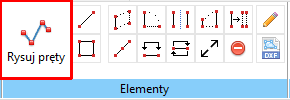
- Aby narysować pierwszy węzeł przesuń kursor nad obszar kreślenia i naciśnij LPM.
- Przesuń kursor w prawo, w celu uaktywnienia śledzenia kątowego, i wpisz długość 6.0.
- Proces rysowania zakończ klawiszem ESC lub kliknij SPM.
Definicja podpór
- Kliknij LPM w obydwa węzły i z paska narzędzi wybierz Dodaj podporę.
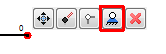
- W oknie Podpory wybierz Zamień na przegubowe nieprzesuwne.
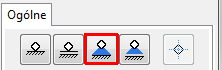
- Zatwierdź zmiany Ok.
Definicja profilu
Metody
Definicja profilu stanowi niezbędne uzupełnienie opisu modelu wolnopodpartego rygla [1546] o cechy geometryczne i materiałowe. Profil w programie Soldis PROJEKTANT stanowi złożenie definicji przekroju belki oraz materiału z którego została wykonana. Przekroje oraz materiały można dobrano z gotowych bibliotek/katalogów, lub definiować samodzielnie. W przypadku analizowanego rygla należy zdefiniować stały na długości elementu, dwuteowy profil HEB160 wykonany ze stali S235 .
Procedura (Soldis PROJEKTANT v8.5)
Definicja przekroju
- W zakładce Profile, z lewej strony ekranu, wybierz Utwórz nowy profil.
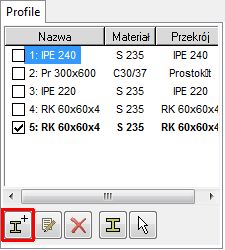
- Pojawi się okno Edytor profili, w którym aktywnym będzie nowo definiowany profil.
- Jeśli w środku okna jest widoczny domyślnie wybrany przekrój, zaznacz go LPM i usuń klawiszem Delete.
- Zdefiniuj materiał podstawowy i profil:
- Kliknij w nazwę profilu i zmień ja wpisując Rygiel okapowy.
- Obróć profil wpisując w polu Pozycja > Kąt [st] > 90.
- Po zdefiniowaniu przekroju wybierz Zamknij edytor.
Przypisanie przekroju do konstrukcji
- Zaznacz pręt klikając w niego LPM.
- Z paska narzędzi wybierz Zmień profil.
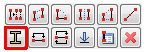
- W oknie Menadżer profili wybierz profil Rygiel okapowy i Ok.
Definicja obciążeń
Metody
Rygiel okapowy przenosi obciążenia z słupa pośredniego, jako że stanowi jego bezpośrednie podparcie. Obciążenia te przenosi dalej na słupy główne (żelbetowe). Poza obciążeniem z słupa, rygiel okapowy przenosi ciężar własny. Płaszczyzny działania tych obciążeń są do siebie prostopadłe – element jest więc dwukierunkowo zginany.
Procedura (Soldis PROJEKTANT v8.5)
Definiując obciążenia na etapie modelowania konstrukcji należy wyłączyć oddziaływanie ciężaru własnego . Obciążenie ciężarem własnym rygla, we właściwym kierunku, zostanie uwzględnione na etapie wymiarowania (2411).
Ciężar własny
- Z paska głównego wybierz Modelowanie > Obciążenie > Uwzględnienie ciężaru własnego.
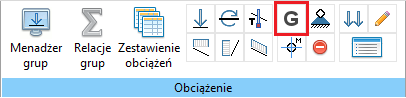
- W oknie Zaznacz wybierz Wszystkie > Zastosuj > Pomiń..
Obciążenie reakcją
- Kliknij LPM w rygiel i z paska narzędzi wybierz Dodaj obciążenie.
- Jako rodzaj obciążenia wybierz Reakcja/Zwykła siła.
- W nowym oknie wybierz pozycję Słup stalowy i Reakcja z węzła nr 3 (górna podpora słupa, numer może się różnić).
- W oknie Obciążenie zaznacz, którą reakcję chcesz przenieść – Fx.
- Określ mnożnik reakcji, jako 1.0, a w opcji Położenie > x/L [-] podaj 0.5 (środek rozpiętości rygla).
- W opcji Kąt pochylenia wpisz .
- Zatwierdź zmiany Ok.
